Cách chặn cuộc gọi, tắt thông báo khi đang bật trò chơi
Trong phân khúc những chiếc smartphone cao cấp, iPhone được cho là điện thoại thông minh chơi game tốt nhất. Tuy nhiên, trong quá trình chiến game, việc nhận cuộc gọi hay thông báo sẽ mang đến sự bất tiện hoặc đôi khi làm lỡ mất trận đấu. Bài viết sau đây sẽ chỉ ra cách chặn cuộc gọi, tắt thông báo và trung tâm điều khiển khi chơi game trên iPhone.
Trong phân khúc những chiếc smartphone cao cấp, iPhone được cho là điện thoại thông minh chơi game tốt nhất. Tuy nhiên, trong quá trình chiến game, việc nhận cuộc gọi hay thông báo sẽ mang đến sự bất tiện hoặc đôi khi làm lỡ mất trận đấu. Bài viết sau đây sẽ chỉ ra cách chặn cuộc gọi, tắt thông báo và trung tâm điều khiển khi chơi game trên iPhone.

Có hai cách để tắt cuộc gọi, thông báo và Trung tâm điều khiển trên iPhone. Ở bước đầu tiên, chúng tôi sẽ bật chế độ Không làm phiền khi mở trò chơi trên iPhone và ở bước thứ hai chúng ta sẽ áp dụng chế độ Truy cập có hướng dẫn để tắt Trung tâm điều khiển và bảng thông báo.
Thiết lập chế độ Không làm phiền khi mở trò chơi trên iPhone
Hãy tạo một lối tắt Siri cho phép DND (Ứng dụng) không làm phiền khi mở trò chơi trên iPhone. Siri Shortcuts là công cụ tự động hóa đã được Apple giới thiệu trên iOS 12. Các bước thực hiện như sau:
Bước 1: Mở ứng dụng Cài đặt trên iPhone và điều hướng đến menu Không làm phiền.
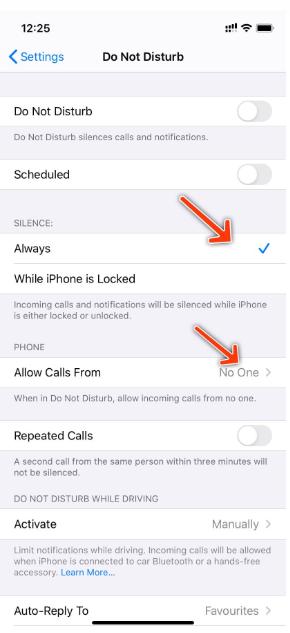
Để thiết lập vào menu Cài đặt
Bước 2: Từ menu DND, chọn Luôn Luôn trong tùy chọn Im lặng. Ngoài ra, hãy đảm bảo rằng không cho phép nhận cuộc gọi từ bất kỳ ai. Đi tới Cho phép Cuộc gọi Từ và chọn Không có Ai.
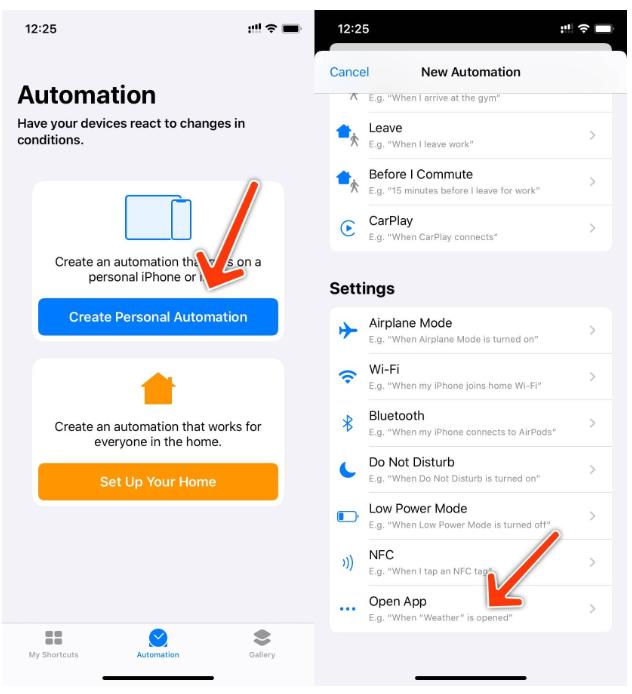
Thiết lập menu
Bước 3: Mở ứng dụng Siri Shortcuts trên iPhone và điều hướng đến Tự động hóa.
Bước 4: Nhấn vào nút “+” ở góc trên bên phải và chọn Tạo tự động hóa cá nhân.
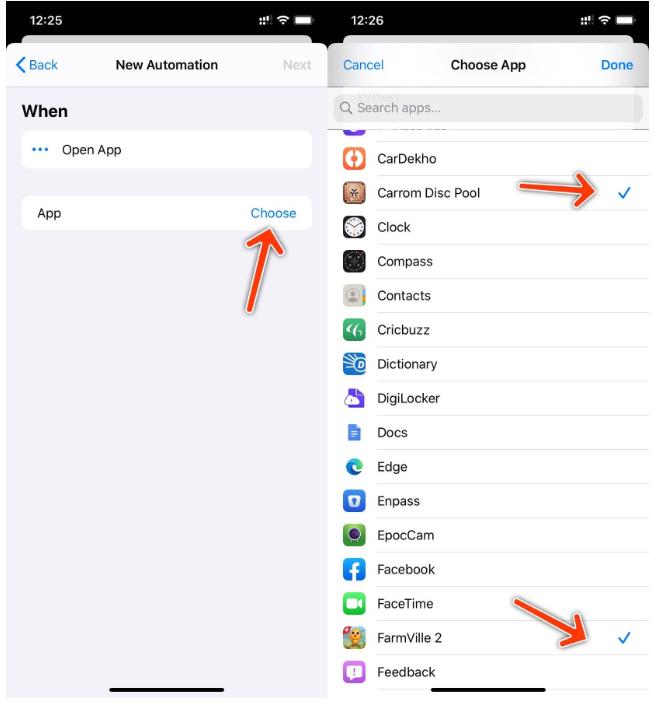
Chọn những ứng dụng không làm phiền
Bước 5: Từ menu sau, kéo xuống dưới cùng và chọn tùy chọn Mở ứng dụng.
Bước 6: Màn hình tiếp theo sẽ yêu cầu chọn ứng dụng cho Phím tắt Siri. Nhấn vào Chọn và chọn các trò chơi liên quan.
Bước 7: Từ màn hình tiếp theo, Chạm Thêm hành động và tìm kiếm Không làm phiền ở menu phía trên.
Bước 8: Nhấn vào Không làm phiền và chọn bật, rồi chọn Tiếp theo.
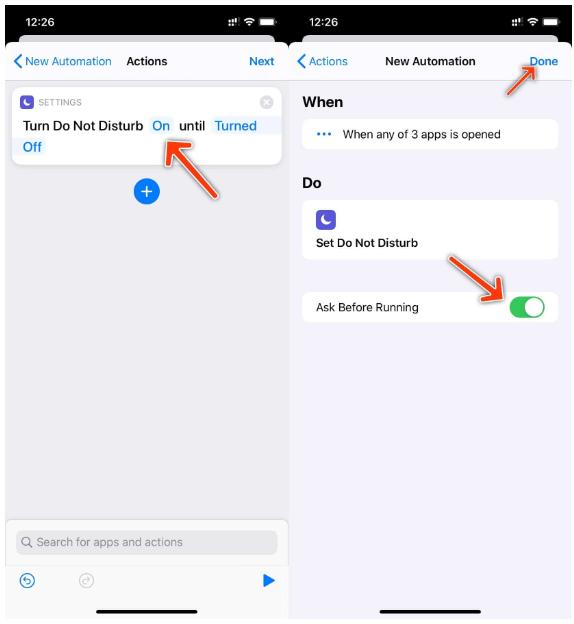
Chọn bật trước khi hoàn tất
Bước 9: Tắt tùy chọn Ask Before Running và nhấn hoàn tất
Kể từ bây giờ, bất cứ khi nào mở trò chơi trên iPhone. Siri sẽ chạy tự động hóa và bật chế độ Không làm phiền trên thiết bị. Nó cũng sẽ chặn thông báo cũng như cuộc gọi.
Sở hữu iPhone giá hấp dẫn. Click ngay!
Tắt bảng thông báo và Trung tâm điều khiển
Như đã đề cập trước đó, người dùng iPhone sẽ sử dụng Truy cập có hướng dẫn trên iPhone. Truy cập có hướng dẫn sẽ giữ iPhone trong ứng dụng duy nhất và cho phép kiểm soát những tính năng nào khả dụng.
Các bước thực hiện như sau:
Bước 1: Mở ứng dụng Cài đặt trên iPhone.
Bước 2: Điều hướng đến Trợ năng rồi chọn Chung chọn Truy cập có Hướng dẫn.
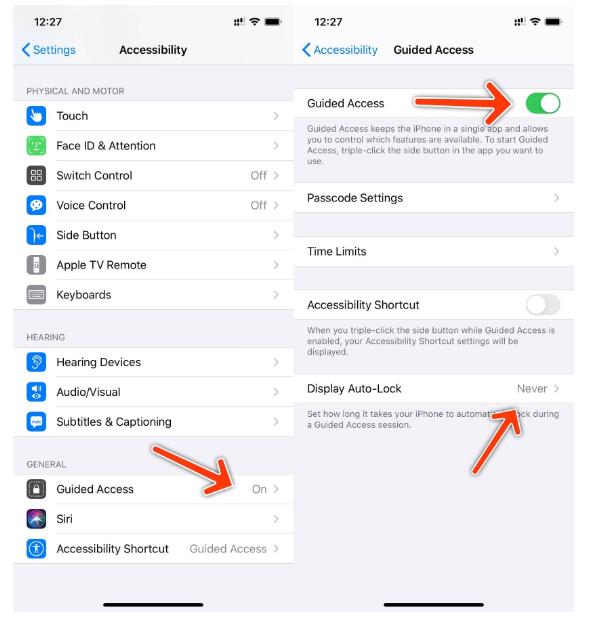
Chọn mở Truy cập có hướng dẫn bên trong Cài đặt
Bước 3: Bật Quyền truy cập có hướng dẫn. Trong Cài đặt mật mã, thêm mật mã cho Truy cập có hướng dẫn hay sử dụng Face ID.
Bước 4: Tùy chọn Never in Display Auto-Lock. Để màn hình không bị khóa sau một thời gian nhất định ở chế độ Truy cập có Hướng dẫn.
Để tắt Quyền truy cập có Hướng dẫn, hãy nhấp đúp vào nút nguồn và nó sẽ tắt tùy chọn.
Ngoài ra, bạn có thể tắt Trung tâm điều khiển từ ứng dụng Cài đặt iPhone -> Trung tâm điều khiển và tắt quyền truy cập trong tùy chọn ứng dụng. Nhưng tôi không khuyên bạn nên làm điều đó vì nó sẽ vô hiệu hóa Trung tâm điều khiển từ tất cả các ứng dụng và không chỉ trò chơi.
Sử dụng các thủ thuật được đề cập ở trên và cải thiện trải nghiệm chơi game của bạn trên iPhone. Hãy chia sẻ trải nghiệm chơi game mới của bạn trong phần bình luận bên dưới.
Đón xem những thủ thuật - ứng dụng hấp dẫn tại HnamMobile nhé!
Theo iJunkie
Danh mục
Sản phẩm mới
XEM TẤT CẢ
So sánh iPhone 14 Pro và 14 Plus: Lựa chọn nào phù hợp với bạn?

Chiêm ngưỡng trọn bộ 09 màu iPhone 14 ấn tượng

Samsung chính thức ra mắt thế hệ đồng hồ thông minh mới - Galaxy Watch 5 series

Bản beta mới nhất của Xcode 14 chứng thực màn hình luôn hiển thị trên iPhone 14 Pro
Thủ thuật - Ứng dụng
XEM TẤT CẢ
iOS 18 Nâng Tầm Đèn Pin iPhone: Điều Khiển Mượt, Hiển Thị Thông Minh Trên Dynamic Island
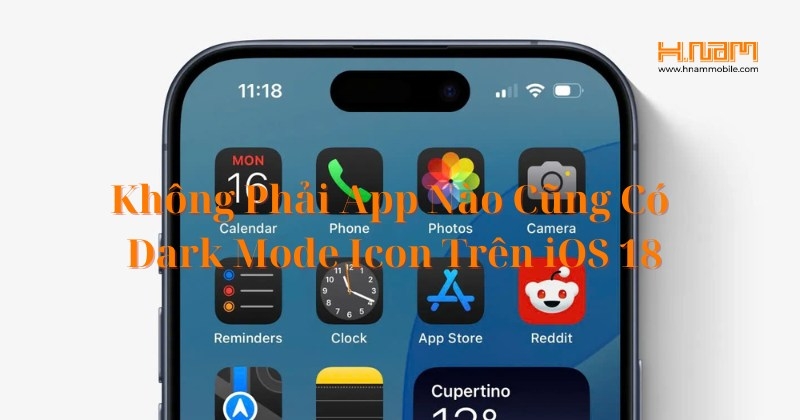
Biểu Tượng Ứng Dụng Trên iOS 18: Vì Sao Không Phải App Nào Cũng Có Giao Diện Tối?

Tạo Phím Tắt Khóa Màn Hình iPhone: Bí Kíp Cá Nhân Hóa Siêu Tiện Ích Trên iOS
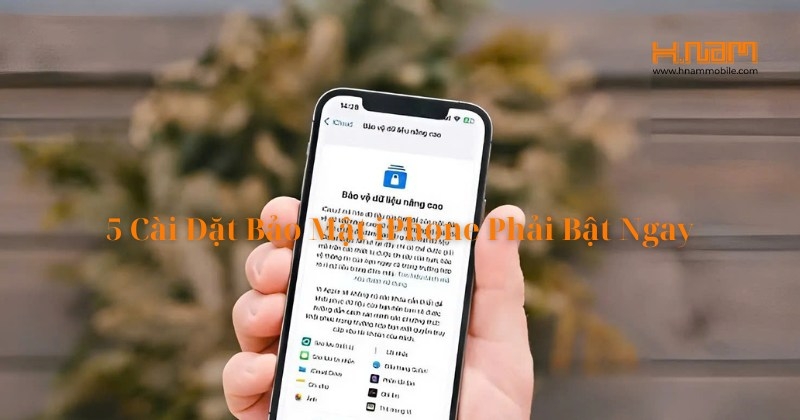
iPhone Chưa An Toàn Nếu Bạn Quên Bật 5 Tính Năng Bảo Mật Này

So Sánh iPhone Cũ Và iPhone Refurbished – Đừng Nhầm Lẫn Khi Chọn Mua iPhone Giá Tốt




